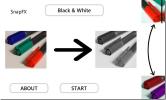Nettbrett fjernkontroll: Kontroller en Android-enhet med en annen via Bluetooth
Nettbrett fjernkontroll er en hendig liten Android-app som lar deg fjernstyre en Android-enhet, det være seg en smarttelefon eller nettbrett, med en annen over Bluetooth. Se for deg anlegget å fjernstyre mediefunksjonene til Honeycomb-nettbrettet, eller feilsøk a problematisk Android-enhet gjennom en annen uten involvering av kabler, en internettforbindelse eller et skrivebord klient. Med en ekstremt enkel konfigurasjonsprosess, men likevel et omfattende sett med fjernkontrollalternativer, Tablet Fjernkontroll er uten tvil en av de mest funksjonsrike og brukervennlige appene i sitt slag som vi har kommet over langt.

Hva kan appen muligens brukes til, spør du? Bildet over er et utmerket eksempel på dets praktiske. Hvis du har et Android-nettbrett eller -telefon med en HDMI-utgangsport (Motorola Xoom, HTC EVO 4G), kan du koble den til TV-en din og kontrollere utgangen fra sofaen din.
For å styre en enhet med en annen, må selvfølgelig Tablet Remote være installert på begge.

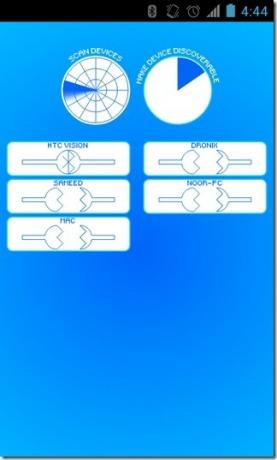
Alt du trenger å gjøre for å opprette en vellykket forbindelse mellom to enheter, er å aktivere Bluetooth på begge og sammenkoble dem med hverandre. For dette må du starte appen på begge enhetene, trykk på
Tilkobling> Skanneenheter, og til slutt treffe Gjør enheten synlig. Fra listen over oppdagede enheter velger du ønsket enhet, og en bekreftende melding vises på den andre. Trykk på Godta for å koble sammen begge enhetene.Bluetooth aktiveres som standard i 120 sekunder (2 minutter). Denne fristen kan fjernes ved å navigere til enhetens skjerm for Bluetooth-innstillinger (trykk på Meny> Trådløs og nettverk> Bluetooth-innstillinger), og innstille Oppdagbar timeout til Aldri.
Den siste advarselen før du til slutt kan begynne å kontrollere mekanismen er å treffe Setup knappen på kontrollenheten, og aktiver begge alternativene som er inkludert der, nemlig Aktiver Tablet Remote i Innstillingene og Endre inndatametoden for Tablet Remote.
Nå som du har koblet sammen begge enhetene, er det bare å trykke på Remote -knappen på den ene enheten for å begynne å kontrollere den andre med den. Skjermen som følger pakker forskjellige knapper som kan brukes til å kontrollere mediefunksjoner (spill / pause, neste, forrige osv.), juster volum og lysstyrke, naviger til forskjellige skjermer, og kontroller målenheten uansett hva du vil. Bortsett fra de nevnte kontrollene, har skjermen også sportsknapper for Tilbake, Hjem, Meny, Søk og tekstinntasting (tastatur).
For å bytte til fullskjerm, aktiverer du Skjul status baralternativ fra appens innstillinger Meny.
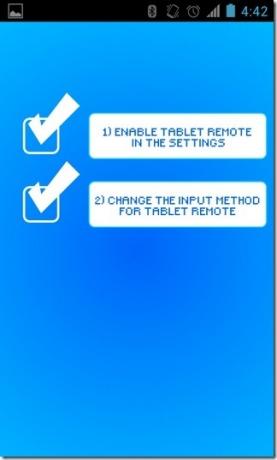

Fjernkontrollmekanismen til Tablet Remote var vellykket på HTC Desire HD og HTC Desire Z. Målenheten (HTC Desire Z) svarer feilfritt på kommandoer fra kontrolleren (HTC Desire HD). Fjernkontrollene fungerte til og med mens målenheten var i ventemodus (det vil si etter at skjermen hadde gått ut).
Last ned Tablet Remote for Android
Søke
Siste Innlegg
Bloomberg TV +: Se 24-timers live Bloomberg-sending på din iPad
Hater du ikke det bare når du ikke kan se en video eller live strea...
Last ned Android Ice Cream Sandwich SDK And System Dump [Apps]
I dag ble den nye Android 4.0 Ice Cream Sandwich avduket på Google ...
Ta bilder med effekter fra din Windows Phone 7 med SnapFX
Windows Phone 7-enheter har virkelig gode kameraer generelt, og tin...

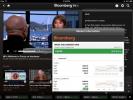
![Last ned Android Ice Cream Sandwich SDK And System Dump [Apps]](/f/5f9b09e730141e2f3c7f8f378a2c847f.jpg?width=680&height=100)